KontrolPack ile Ağ Üzerinden Bilgisayarları Bağlayın/Kontrol Edin

KontrolPack ile ağınızdaki bilgisayarları kolayca kontrol edin. Farklı işletim sistemlerine sahip bilgisayarları zahmetsizce bağlayın ve yönetin.
Just Cause 3, Avalance Studios tarafından geliştirilen ve Square Enix tarafından yayınlanan bir 2015 aksiyon-macera oyunudur. Bu oyunda oyuncu, memleketi Medici'ye dönerken Rico Rodriguez'i kontrol ediyor. İşte Linux'ta nasıl oynanacağı.

Linux'ta Sadece Neden 3
Just Cause 3, Linux'ta oldukça iyi çalışıyor. Ancak, çalışmasını sağlamanın tek yolu, Steam'in Linux sürümünün temel özellikleri olan Proton ve Steam Play'dir. Bu yüzden Just Cause 3'ü kurmak için Linux için Steam'i kurmamız gerekiyor.
Steam'i yükleyin
Linux için Steam kurulumunu başlatmak için masaüstünde bir terminal penceresi açın. Klavyede Ctrl + Alt + T tuşlarına basarak veya uygulama menüsünde “Terminal” aratıp bu şekilde açarak bir terminal penceresi açabilirsiniz .
Terminal penceresi açılıp kullanıma hazır olduğunda, kullanmakta olduğunuz Linux işletim sistemine karşılık gelen kurulum talimatlarını izleyin.
Ubuntu
Ubuntu Linux'ta, aşağıdaki Apt install komutuyla Steam'i çalıştırabilir ve çalıştırabilirsiniz .
sudo apt steam'i kurun
Debian
On Debian Linux , Steam yüklemek için en iyi yolu indirerek olduğunu DEB paketini kullanarak klasör evinize doğrudan wget OS yazılım kaynaklarında dahil bir komutu yerine takmadan.
wget https://steamcdn-a.akamaihd.net/client/installer/steam.deb
İndirme işlemi tamamlandığında, Steam DEB paketi ana klasörünüzde kurulum için hazır olacaktır. Bu noktada Steam paketini Debian PC'nize kurmak için dpkg komutunu kullanın.
sudo dpkg -i steam.deb
Steam'in Debian'a yüklenmesi tamamlandığında, ortaya çıkmış olabilecek bağımlılık sorunlarını düzeltmeniz gerekecek . Sorunları gidermek için, yüklemek için apt-get install -f komutunu kullanın.
sudo apt-get install -f
Arch Linux
Steam, “multilib” yazılım deposu aracılığıyla Arch Linux'ta kurulum için kullanılabilir . Steam'i yüklemeden önce bu depo etkinleştirilmelidir. Etkinleştirmek için /etc/pacman.confdosyayı favori metin düzenleyicinizde açın.
Dosya açıldıktan sonra “multilib” bölümünü bulun ve önündeki # sembolünü ve hemen altındaki satırları kaldırın. Ardından düzenlemeleri kaydedin ve düzenleyiciyi kapatın. Aşağıdaki komutu kullanarak pacman'i yeniden senkronize edin.
sudo pacman -Syy
Aşağıdaki komutu kullanarak, Steam'in en son sürümünü Arch Linux sisteminizde çalışır duruma getirin.
sudo pacman -S buhar
Fedora/OpenSUSE
Hem Fedora hem de OpenSUSE Linux kullananlar, Steam'i işletim sisteminde bulunan yazılım havuzları aracılığıyla kurabilirler. Ancak, Steam'in Flatpak sürümünün bu işletim sistemlerinde daha iyi performans gösterdiğini düşünüyoruz ve bunun yerine bunu kullanmanızı söylüyoruz.
düz paket
Steam'in Flatpak üzerinde çalışmasını sağlamak için öncelikle Flatpak çalışma zamanını ayarlamanız gerekir. Çalışma zamanını ayarlamak için lütfen konuyla ilgili ayrıntılı kılavuzumuzu takip edin . Flatpak çalışma zamanını ayarladıktan sonra , Flathub uygulama mağazasını bilgisayarınıza eklemek için flatpak uzaktan ekleme komutunu kullanın. Ardından, uygulamayı yüklemek için flatpak yükleme komutunu kullanın.
flatpak uzaktan ekleme --eğer mevcut değilse flathub https://flathub.org/repo/flathub.flatpakrepo
flatpak flathub com.valvesoftware.Steam'i kurun
Linux'ta Just Cause 3 oynayın
Linux PC'nizde Steam yüklüyken, uygulamayı açın ve Steam kullanıcı kimlik bilgilerinizi kullanarak oturum açın. Giriş yaptıktan sonra Just Cause 3'ü nasıl çalıştıracağınızı öğrenmek için adım adım talimatları izleyin.
Adım 1: Steam menüsünü açın ve ayarlar alanınıza erişmek için “Ayarlar” düğmesine tıklayın. Steam ayarlarına girdikten sonra, "Steam Play" bölümünü bulun ve hem "Desteklenen oyunlar için Steam Play'i etkinleştir" kutusunu hem de "Diğer tüm oyunlar için Steam Play'i etkinleştir" kutusunu işaretleyin. Ayarlarınızı onaylamak için “Tamam”a tıklayın.
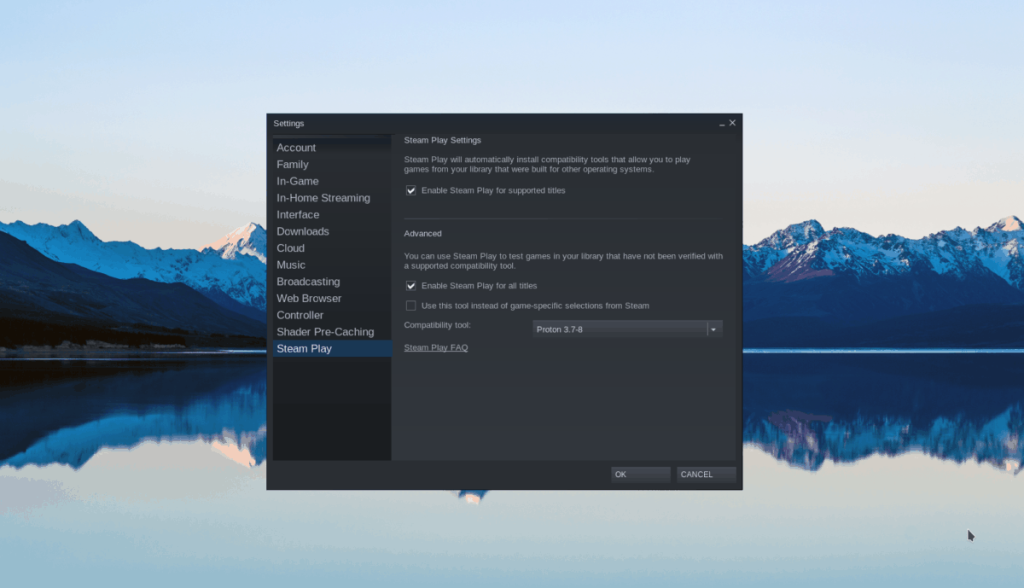
Adım 2: Steam'de “Mağaza” düğmesini bulun ve fare ile tıklayın. Ardından arama kutusunu bulun ve fare ile tıklayın. Üzerine tıkladıktan sonra “Just Cause 3” yazın ve arama sonuçlarını görüntülemek için Enter tuşuna basın .

Oyunun Steam mağaza sayfasına erişmek için sonuçlarda “Just Cause 3”e tıklayın.
Adım 3: Just Cause 3 oyun sayfasında, yeşil "Sepete ekle" düğmesini bulun ve oyununuzun sepetine eklemek için üzerine tıklayın. Oyun sepetinize eklendiğinde, erişmek için Steam'deki sepet simgesine tıklayın.
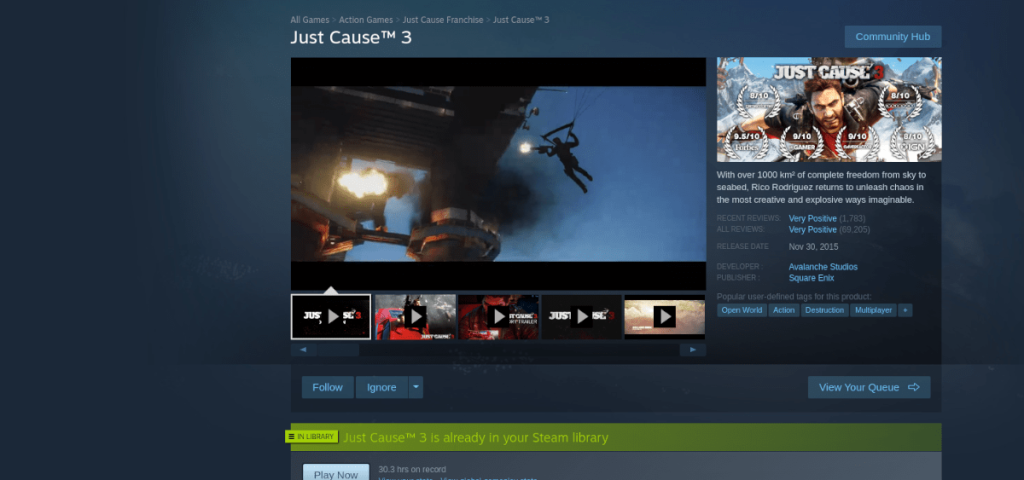
Steam sepetinize girdikten sonra oyunu satın alma sürecinden geçin ve hesabınıza ekleyin.
Adım 4: Oyun kitaplığınıza erişmek için “Kütüphane” düğmesine tıklayın. Steam oyun kitaplığınızın içinde “Just Cause 3” öğesini aratın ve oyunu indirip yüklemek için mavi “YÜKLE” düğmesine tıklayın.

Kurulum tamamlandığında, mavi “YÜKLE” düğmesi yeşil “OYNAT” düğmesi olacaktır. Buradan Just Cause 3'ü başlatmak için “OYNAT” düğmesine tıklayın!
KontrolPack ile ağınızdaki bilgisayarları kolayca kontrol edin. Farklı işletim sistemlerine sahip bilgisayarları zahmetsizce bağlayın ve yönetin.
Tekrarlanan görevleri otomatik olarak gerçekleştirmek ister misiniz? Bir düğmeye defalarca manuel olarak tıklamak yerine, bir uygulamanın
iDownloade, kullanıcıların BBC'nin iPlayer hizmetinden DRM içermeyen içerikleri indirmelerine olanak tanıyan platformlar arası bir araçtır. Hem .mov formatındaki videoları hem de .mov formatındaki videoları indirebilir.
Outlook 2010'un özelliklerini ayrıntılı olarak ele aldık, ancak Haziran 2010'dan önce yayınlanmayacağı için Thunderbird 3'e bakmanın zamanı geldi.
Herkesin ara sıra bir molaya ihtiyacı vardır. Eğer ilginç bir oyun oynamak istiyorsanız, Flight Gear'ı deneyin. Flight Gear, ücretsiz, çok platformlu ve açık kaynaklı bir oyundur.
MP3 Diags, müzik koleksiyonunuzdaki sorunları gidermek için en iyi araçtır. MP3 dosyalarınızı doğru şekilde etiketleyebilir, eksik albüm kapağı resmi ekleyebilir ve VBR'yi düzeltebilir.
Google Wave gibi, Google Voice da dünya çapında büyük ilgi gördü. Google, iletişim kurma biçimimizi değiştirmeyi amaçlıyor ve
Flickr kullanıcılarının fotoğraflarını yüksek kalitede indirmelerine olanak tanıyan birçok araç var, ancak Flickr Favorilerini indirmenin bir yolu var mı? Son zamanlarda
Örnekleme Nedir? Vikipedi'ye göre, "Bir ses kaydının bir kısmını veya örneğini alıp onu bir enstrüman veya müzik aleti olarak yeniden kullanma eylemidir."
Google Sites, kullanıcıların web sitelerini Google'ın sunucusunda barındırmasına olanak tanıyan bir Google hizmetidir. Ancak bir sorun var: Yedekleme için yerleşik bir seçenek yok.



![FlightGear Uçuş Simülatörünü Ücretsiz İndirin [İyi Eğlenceler] FlightGear Uçuş Simülatörünü Ücretsiz İndirin [İyi Eğlenceler]](https://tips.webtech360.com/resources8/r252/image-7634-0829093738400.jpg)




